Jak smazat váš poštovní účet Yahoo

S Yahoo, který trpí masivní porušení dat a prodává se do Verizonu, možná budete chtít odstranit starý účet Yahoo. Pokud stále máte důležité údaje ve svém účtu, můžete si ho stáhnout ještě předtím, než ji odstraníte.
Nejprve: Stáhněte si e-maily Yahoo a další data
Odstraňte svůj Yahoo účet a Yahoo odstraní všechna data s ním, včetně e-mailů, kontaktů a událostí v kalendáři. Pokud máte nějaké důležité údaje uložené ve vašem účtu Yahoo, budete je chtít nejdříve zálohovat.
Každá služba - pošta, kontakty a kalendář - má různé způsoby exportu svých informací. Chcete-li zachovat některé z nich, můžete postupovat podle instrukcí Yahoo
Ujistěte se, že používáte protokol POP3 ke stažení všech vašich e-mailů - pokud nastavíte účet s protokolem IMAP, nebude váš e-mailový klient nutně stahovat vše.
Ujistěte se, že nepotřebujete e-mailovou adresu
Jelikož zavíráte e-mailový účet a ztratíte přístup k e-mailové adrese jako součást tohoto procesu, měli byste si být naprosto jisti, že tuto e-mailovou adresu skutečně nepotřebujete
Mnoho online služeb - od bank, kreditních karet a investičních účtů ke službám sociálních médií, jako je Facebook a obchody jako Amazon.com - se spoléhá na vaši e-mailovou adresu. Před pokračováním se ujistěte, že máte novou e-mailovou adresu přidruženou ke všem důležitým účtům online. Pokud odstraníte svou starou e-mailovou adresu, přestože jsou s ní stále přidružovány důležité služby, můžete si nechat zaslat důležité e-mailové upozornění a nebudete moci používat vaši e-mailovou adresu k obnovení hesla. Přihlaste se k důležitým online účtům a ujistěte se, že jsou uvedeni na vaší nové e-mailové adrese, nikoliv na starém účtu Yahoo, který odstraníte.
Pokud potřebujete vytvořit jinou e-mailovou adresu, protože jste ji ještě neučinili, Google Gmail a Outlook.com jsou pevné alternativy.
Jak smazat účet Yahoo
Váš účet můžete smazat z webu společnosti Yahoo. Yahoo upozorňuje na to, že váš účet nemusí být obnoven, pokud to změníte, ale v budoucnu můžete v budoucnu vytvořit nový účet.
Chcete-li účet smazat, přejděte na stránku Ukončení vašeho Yahoo účtu. Přihlaste se pomocí podrobností o účtu Yahoo, pokud jste to ještě neučinili.
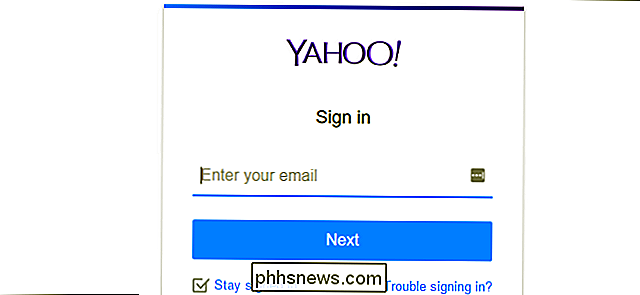
Budete upozorněni, že ztratíte přístup ke všem datům spojeným s vaším účtem Yahoo, včetně všech placených služeb, které jsou s ním spojené. Váš účet bude smazán během přibližně 90 dnů a ostatní lidé se pravděpodobně budou moci zaregistrovat na stejnou adresu e-mailového účtu poté.
Chcete-li rezervovat svou starou e-mailovou adresu, aby ji někdo jiný nemohl vzít budete muset opustit svůj Yahoo účet a nechat ho smazat.
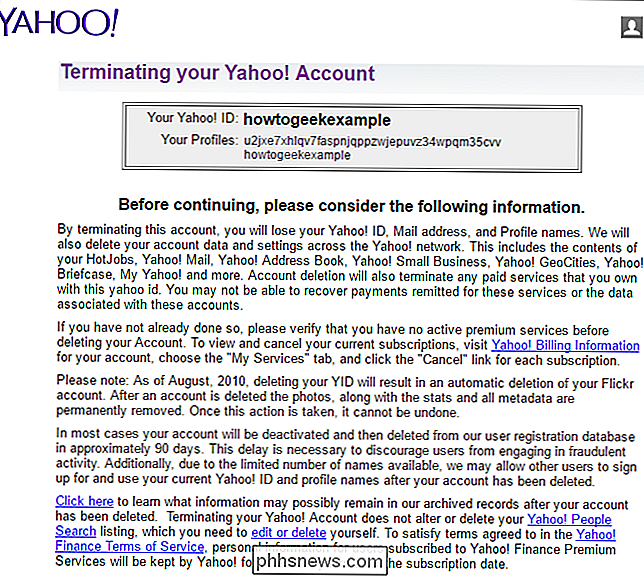
Jakmile jste si jisti, že chcete účet smazat, musíte zadat heslo k účtu a zadat kód CAPTCHA zobrazený na a klikněte na tlačítko "Ukončit tento účet".
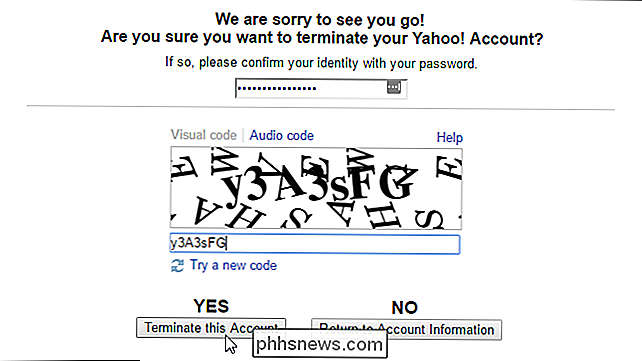
Budete informováni, že váš účet Yahoo je ukončen a data budou vymazána z uživatelské databáze Yahoo přibližně za 90 dní.
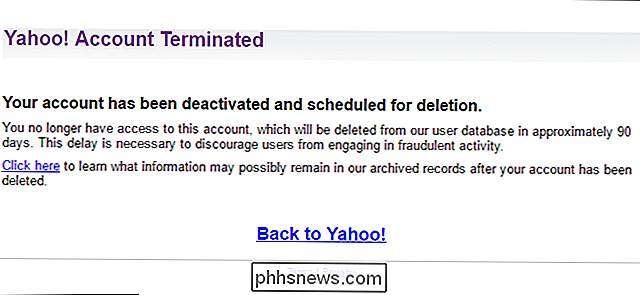
Jak obnovit smazaný Yahoo Účet
Pokud chcete účet Yahoo obnovit během následujících 90 dnů před jeho vymazáním, můžete navštívit stránku Pomocníka pro přihlášení k účtu Yahoo a zadat podrobnosti o účtu, abyste ověřili vaši totožnost. V závislosti na tom, jak dlouho budete chtít znovu aktivovat svůj účet, některé e-maily, kontakty a další údaje účtu již mohou být odstraněny, když znovu získáte přístup k účtu.
Image Credit: peanutian

Jak zkontrolovat, jaký Mac se načítá při zavádění pomocí nástroje KnockKnock
Pokud jste uživatelé Mac, pravděpodobně nainstalujete spoustu softwaru, pouze abyste je později smazali. Ale kolik z těchto aplikací, ovladačů a nástrojů pro přizpůsobení se stále snaží dělat věci při spuštění počítače Mac? Pokud jste jako já, nemáte tušení, a proto je dobré, že KnockKnock existuje. Tento bezplatný program vám poskytuje přehled o všech přetrvávajících programech na vašem počítači Mac, v podstatě vše, co se spouští, když počítač Mac pracuje.

Jak ovládat při instalaci aktualizací macOS
Aktualizace jsou nezbytné, ale jsou nepříjemné. Proto systém Mac automaticky nainstaluje automaticky. Systémové aktualizace chrání počítač Mac před malwarem a jinými hrozbami a příležitostně přidávají nové funkce. Totéž platí pro aktualizace softwaru, takže je důležité, aby byly všechny vaše aplikace aktuální.



